Mac OSは、使用中に様々なシステムレベルの一時アイテムやキャッシュフォルダを作成します。一時ファイルキャッシュが溜まりすぎると、他のファイルを保存できなくなり、Macの動作が重くなるため、多くのMacユーザーは、各種一時フォルダの中身を安全に削除できないかと考えているようです。まず、これらの一時フォルダの意味と、安全かつ迅速に削除するための見つけ方を知っておく必要があります。この記事ではそのすべてを解説していますので、ご興味のある方はぜひご一読ください。
Macの一時フォルダとは?
一時フォルダは、オペレーティングシステムやアプリケーションによって作成され、キャッシュファイルや一時ファイルの保存場所を保持することができます。操作を簡略化するため、あるいはデータのバックアップのために存在します。どちらも一時的なデータを保持するものですが、キャッシュと一時ファイルには、いくつかの特徴があります。
-
キャッシュファイル: 頻繁にアクセスされ、更新されるファイルであり、作成したプロセスが終了した後も通常システム上に残ります。これらは永続的なファイルであり、システムを再起動した後もストレージデバイスに残ります。
-
キャッシュファイルの種類の表現: ブラウザのCookieとキャッシュ
-
一時ファイル: 一時ファイルとは、その名の通り、コンピュータ上で一時的に存在する短いファイルのことです。OSやアプリケーションがプロセスやインストール中にデータを保持するために作成し、プロセスが完了すると削除されます。
-
一時ファイルの種類の表現: アプリのキャッシュ
Macの一時ファイルを探す方法
MacOS / Mac OS XのTempフォルダの場所を調べるには、ターミナルコマンドを使用するのが最も簡単です。
1、ターミナルアプリケーション(「/Applications/Utilities 」にあります)を開き、以下のコマンド文字列を入力します: echo $TMPDIR
2、コマンドの出力は、Macのテンポラリディレクトリになります。
上記のコマンドを使用すると、macOSの一時フォルダのパスとして、以下のように表示される場合があります。
「/var/folders/g7/7du81ti_b7mm84n184fn3k910000lg/T/」
TempフォルダーはSIPで保護されていないため、そのファイルを修正、編集、削除することができます。
「open $TMPDIR」と入力すると、システムプロセスやアプリケーションによって現在使用されている可能性のある一時ファイルやキャッシュファイルが表示されます。
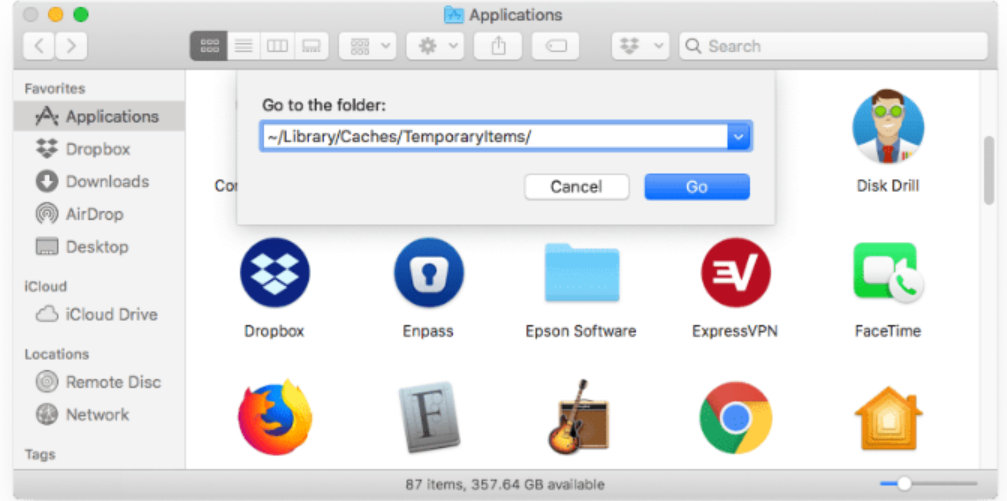
 注意:
注意:
- システムの一時フォルダから項目を削除するだけではありません。
Macの一時ファイルを削除する方法
通常、一時的なフォルダーやファイルを手動で削除する必要はありません。コンピュータのトラブルシューティングの際に、特定の一時ファイルを削除するように指示される場合があります。では、通常、どのようにMacから一時ファイルを安全かつ迅速に削除しますか?ぜひご一読ください。
ワンクリックで安全に一時ファイルを削除
重要なファイルを誤って削除しないように、また一時ファイルをワンクリックで安全かつ迅速に削除するためには、Macのクリーニングソフト「Macubeクリーナー (opens new window)」の利用をお勧めします。このソフトはAdobeイラレなどのアプリケーションの一時ファイル、システムキャッシュをMacから一括削除でき、Google Chrome、Safariなどのキャッシュクリアもできます。「スマートスキャン」機能により、すべての一時ファイルを素早くスキャンして検出し、そのパスをクリックしてプレビューし、削除したい一時ファイルをワンクリックで選択することができます。簡単かつ安全に使用することができます。
Macの一時ファイルを削除する手順(アプリキャッシュの例)
ステップ1、「Macubeクリーナー」を起動してから、メイン画面にある「スマートスキャン」を選択します。
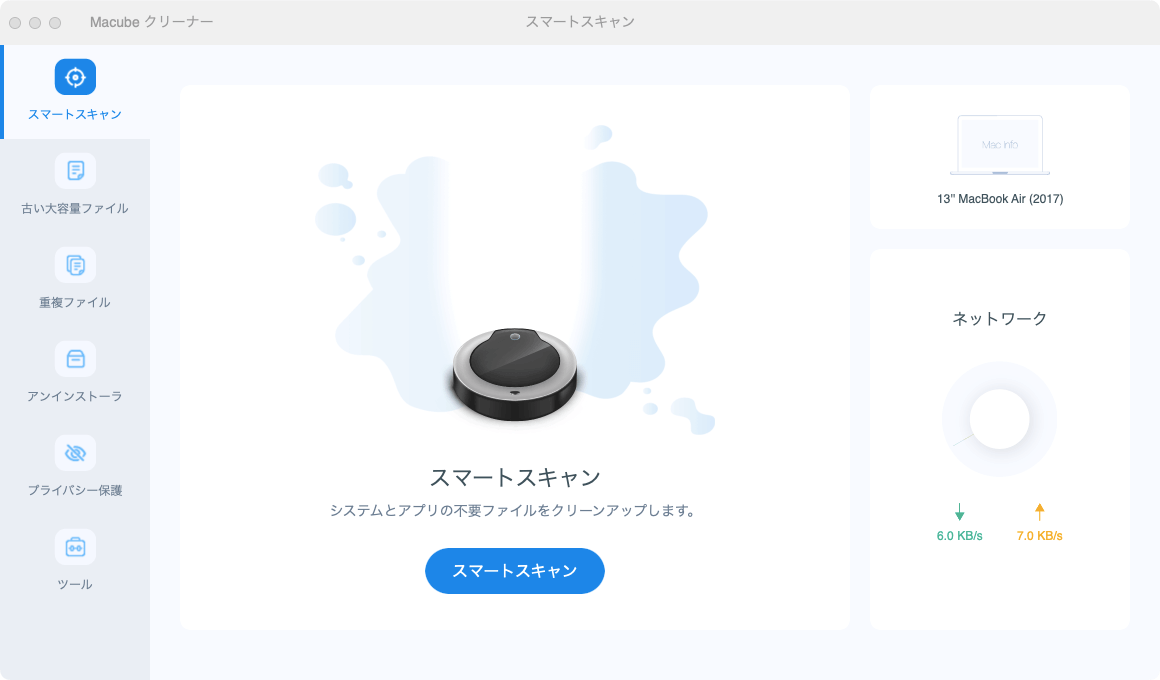
ステップ2、数秒後Macにあるすべての不要ファイルが検出されました。一時ファイルをプレビューして、削除したいファイルを簡単に選択することができます。
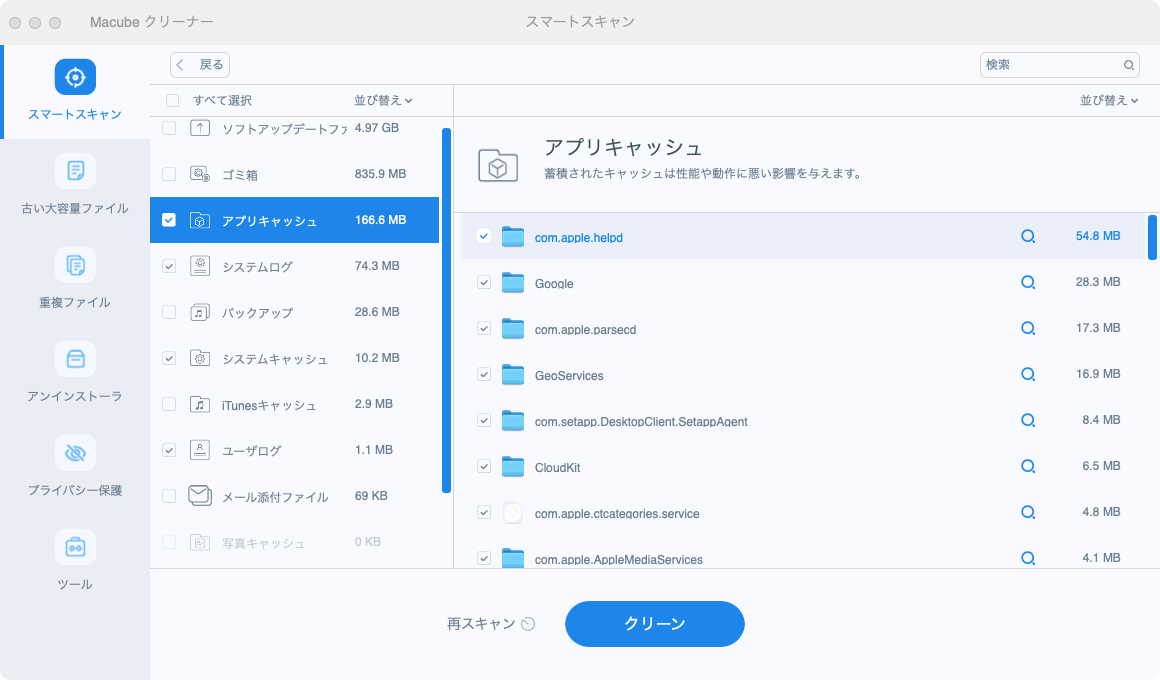
ステップ3、そして、「クリーン」ボタンを押すと、Mac上のアプリケーションキャッシュやシステムキャッシュなどの一時ファイルが削除されます。
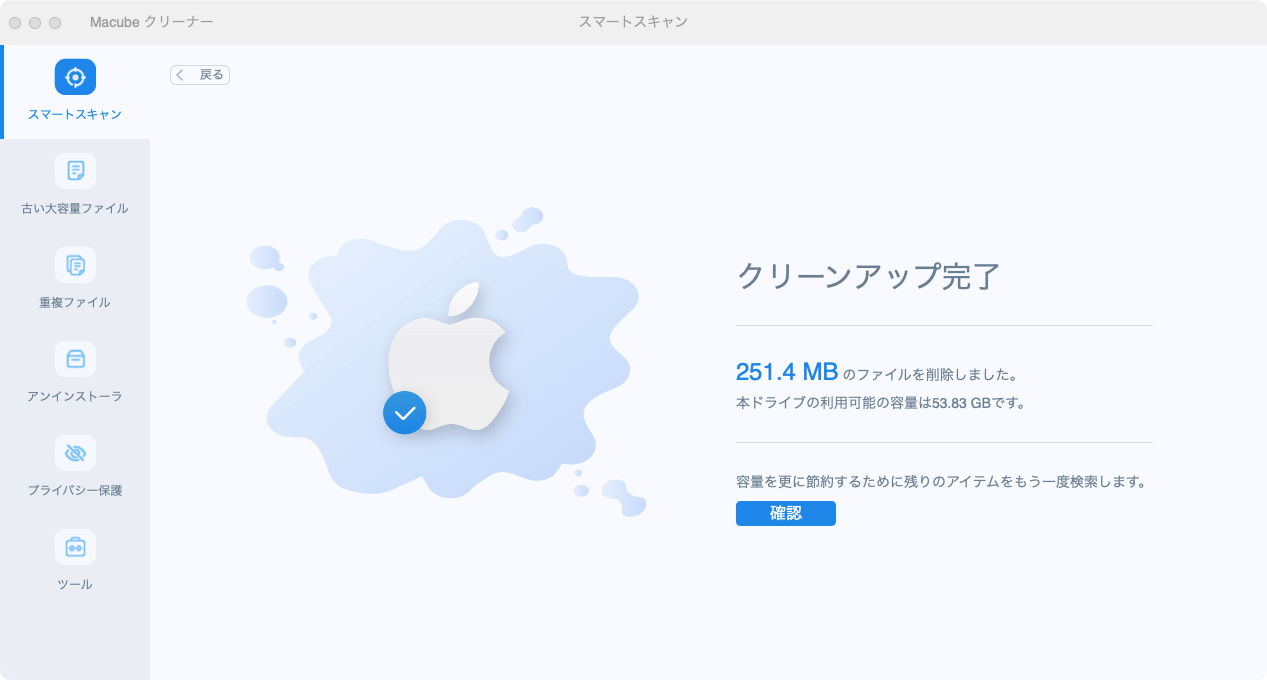
「Macubeクリーナー (opens new window)」を利用すれば、簡単な操作でアプリケーション、システム、ブラウザのキャッシュをMacから安全に削除できます。キャッシュクリア以外に、「Macubeクリーナー」はMac専用のメンテナンスアプリ (opens new window)として、アプリを完全にアンインストールする (opens new window)機能、拡張機能を管理する機能、写真管理 (opens new window)機能なども搭載していて、Macを最適化する (opens new window)ことに非常に役立ちます。
また、全機能の7日間無料体験版もありますので、ダウンロードして、ワンクリックでMacの一時ファイルを削除できることを試してみてください。
Macの一時ファイルを手動で削除
通常、コンピュータを再起動するだけで、Mac OSのシステムファイルの肥大化した一時(temp)部分全体をクリアすることができます。
-
1、作業中のコンテンツを保存します。
-
2、アップルメニューを引き出して、「再起動」を選択します。
-
3、Macを再起動すると、システムフォルダの一時的な項目とキャッシュが起動時に自動的にクリアされます。
Macを再起動することで、Mac OS Xに内蔵されている起動時のキャッシュクリア機能が発動し、/private/, /var/, /var/folder/内の不要なコンテンツ、キャッシュ、テンポラリアイテムがMacが必要と判断した時点で削除されます。これにより、OSが一時ファイルやキャッシュを分類し、必要なものと不要なものを判断し、特にMacを長い間再起動していない場合は、それらに蓄積されたコンテンツの大部分をクリアすることができるのです。
最近、大量のアプリケーションをアンインストールしたり、その他様々なシステム操作を行った場合は、Macを再起動して様子をみて、それでも一時ファイルやtmpフォルダが肥大化している場合は、ワンクリックで問題を解決できる「Macubeクリーナー (opens new window)」を利用してみてください。
まとめ
ここでは、一時ファイルの説明と探し方、さらにMacから一時ファイルを削除する方法について説明します。Macのキャッシュを手動でクリアする場合、誤って削除してしまう危険性があり、一時的なTempファイルをクリアするためにMacを再起動することだけをお勧めします。やはり専門的なMacメンテナンスソフト「Macubeクリーナー (opens new window)」を利用して、パソコンの正常な動作に影響を与えず、他のリスクもなく、Macから一時ファイルを素早く削除することをお勧めします。
